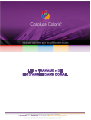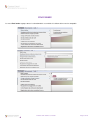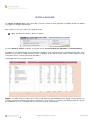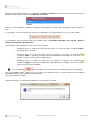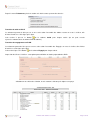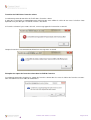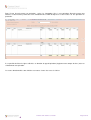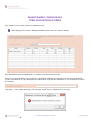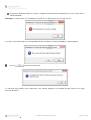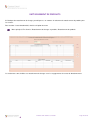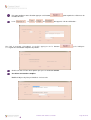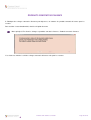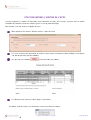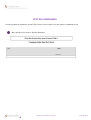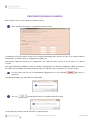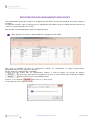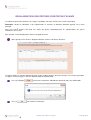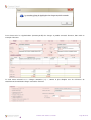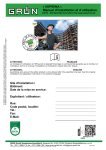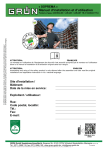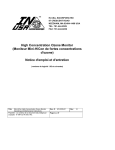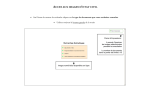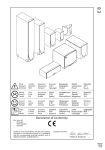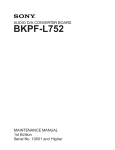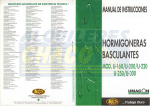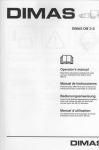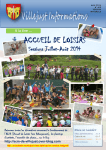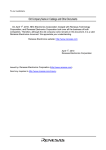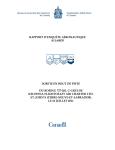Download Télécharger ce fichier
Transcript
FIN D’ANNEE ................................................................................................................................................................. 3 RESTES A REALISER .................................................................................................................................................... 5 MANDATEMENT / EMISSION DES TITRES DES ECRITURES D’ORDRE ........................................................ 10 RATTACHEMENT DE CHARGES (FACTURES NON PARVENUES) ................................................................... 12 RATTACHEMENT DE PRODUITS ............................................................................................................................. 14 CHARGES CONSTATEES D’AVANCES................................................................................................................... 15 PRODUITS CONSTATES D’AVANCE ...................................................................................................................... 18 ETAT DES ENTREES / SORTIES DE L’ACTIF......................................................................................................... 19 ETAT DES HONORAIRES ........................................................................................................................................... 20 CREATION D’UN NOUVEL EXERCICE ................................................................................................................... 21 RECUPERATION DES ENGAGEMENTS NON SOLDES ......................................................................................... 22 CONTRE PASSATION DES ECRITURES DE RATTACHEMENT ........................................................................... 23 REGULARISATION DES ECRITURES CONSTATEES D’AVANCE...................................................................... 24 Travaux de fin d’année sur Corail Page 2sur 25 FIN D’ANNEE Le menu Fin d’année regroupe toutes les fonctionnalités essentielles à la clôture d’un exercice comptable. Travaux de fin d’année sur Corail Page 3sur 25 Vous pouvez ainsi accéder à plusieurs fonctionnalités. ® Saisie de vos Restes à réaliser. Corail les transfèrent automatiquement sur le prochain exercice. Mandatement/Emission de titres des écritures d’ordre afin de liquider les opérations d’ordre budgétées sur l’exercice. Rattachement des charges et produits : ce menu va permettre de réaliser très facilement le rattachement des écritures comptables. Charges et produits constatés d’avance : cette fonctionnalité vous aide dans la création des écritures constatées d’avance. Etat des entrées / sorties de l’actif : ces états permettent de consulter rapidement les mouvements d’inventaire. Etat des honoraires : ce menu permet l’édition de l’état des honoraires sur l’exercice. Création d’un nouvel exercice pour passer à l’exercice suivant. Corail® vous offre un certain nombre d’options telles que la possibilité de récupérer les engagements courants. Récupération des engagements non soldés : cette fonctionnalité permet de récupérer les engagements non soldés de l’exercice précédent qui n’ont pas déjà été récupérés. Contre-passation des écritures de rattachement : c’est le pendant du rattachement d’écritures, cet assistant permet de créer facilement les écritures d’annulation correspondantes. Régularisation des écritures constatées d’avance : cet assistant facilite la création de mandats et titres pour régulariser les écritures constatées d’avance. Travaux de fin d’année sur Corail Page 4sur 25 RESTES A REALISER Les Restes à réaliser doivent être repris dans l’exercice suivant et ainsi apparaître au Budget Primitif. Ils doivent aussi figurer au Compte Administratif. Pour accéder à cet écran, choisissez l’option de menu : Menu principal / Fin d’année / Restes à réaliser Le menu Restes à réaliser est divisé en Investissement, Investissement par opérations et Fonctionnement. La logique et les fonctionnalités étant strictement identiques entre Investissement et Fonctionnement, nous nous limiterons à présenter la section d’investissement, en pratique la plus utilisée. Nous verrons ensuite la différence qui existe dans l’écran « Investissement par opérations ». L’application ouvre alors la page suivante. Rappel : les RAR (restes à réaliser) de l’exercice sont appréciés par l’ordonnateur qui décide s’il faut reporter sur l’exercice suivant les montants non réalisés en dépenses et en recettes. Les montants des RAR peuvent être ajustés par l’ordonnateur. C’est essentiellement en investissement qu’ils sont fréquents. Travaux de fin d’année sur Corail Page 5sur 25 Vous devez tout d’abord choisir le sens comptable des Restes à réaliser que vous désirez saisir. Pour cela, une liste déroulante vous permet de choisir entre Dépenses et Recettes. Une fois le sens comptable sélectionné, le tableau central affiche les articles ayant été budgétés dans l’exercice en cours. Il est possible, en Investissement, de masquer les imputations avec opération par la case à cocher suivante : Les imputations que l’on masque sont celles affichées dans le menu Menu principal / Fin d’année / Restes à réaliser /Investissement par opérations. ® Corail propose trois méthodes pour saisir vos Restes à réaliser. o Positionnez-vous sur la ligne de l’article qui vous intéresse et saisissez dans la colonne R.A.R. le montant du Reste à réaliser. o Positionnez-vous sur la ligne de l’article qui vous intéresse et appuyez sur le bouton de la colonne Solde, ce qui vous permet de basculer automatiquement le solde en entier en Reste à Réaliser. On peut ensuite ajuster le mandatement. o Positionnez-vous sur la ligne de l’article qui vous intéresse et appuyez sur le bouton de la colonne Engagé, ce qui permet de basculer automatiquement les engagés en Reste en réaliser. On peut ensuite ajuster le montant. Pressez le bouton pour enregistrer l’ensemble des Restes à réaliser que vous avez préparés. ® Lors de la validation, Corail reporte les restes à réaliser sur le prochain exercice s’il existe. Sinon, ils seront reportés automatiquement lors de la création du nouvel exercice. Cela peut s’effectuer en différé. Lorsque le transfert s’est correctement effectué un message vous en avertit. Travaux de fin d’année sur Corail Page 6sur 25 Depuis le menu Traitements, plusieurs actions très intéressantes peuvent être lancées. Transférer le solde en R.A.R Ce traitement permet de faire passer en une seule action l’ensemble des Soldes restant en restes à réaliser, afin d’éviter d’avoir à les saisir ligne après ligne. Cela revient à presser le bouton de la colonne Solde pour chaque article (ou on peut ensuite ajuster les montants dans la colonne RAR du tableau). Transférer les engagements en R.A.R. Ce traitement permet de faire passer en une seule action l’ensemble des Engagés en restes à réaliser, afin d’éviter d’avoir à les saisir ligne après ligne. Cela revient à presser le bouton de la colonne Engagé pour chaque article. Impression des Restes à réaliser : cette option permet d’éditer un état de préparation des RAR. Sélectionnez vos critères de sélection, les tris et totaux à effectuer puis cliquez sur aperçu. Travaux de fin d’année sur Corail Page 7sur 25 Transférer les R.A.R. dans l’exercice suivant Ce traitement permet de transférer les R.A.R. dans l’exercice suivant. A noter que ce transfert est automatiquement réalisé lorsque vous validez la saisie de vos restes à réaliser. Cette opération n’est possible que si le nouvel exercice a été ouvert. Si l’exercice suivant n’a pas encore été créé, un message apparaît. Le transfert est annulé. Lorsque le transfert s’est correctement effectué un message vous en avertit. Récupérer les reports de l’exercice suivant dans les RAR de l’exercice Ce traitement permet de récupérer les reports de l’exercice suivant dans les restes à réaliser de l’exercice en cours. Son exécution nécessite le code de maintenance. Travaux de fin d’année sur Corail Page 8sur 25 Dans l’écran Investissement par opérations, seules les imputations liées à une opération d’investissement sont affichées. Cette interface permet de saisir simultanément les RAR de dépenses et de recettes sur une opération en particulier. Il est possible de filtrer les lignes affichées en fonction du type d’opération (équipement ou compte de tiers) et/ou en sélectionnant une opération. Les autres fonctionnalités sont similaires aux autres écrans des restes à réaliser. Travaux de fin d’année sur Corail Page 9sur 25 MANDATEMENT / EMISSION DES TITRES DES ECRITURES D’ORDRE Pour accéder à cet assistant, choisissez l’option de menu : Menu principal / Fin d’année / Mandatement/Emission des titres des écritures d’ordre Pour pouvoir déclencher la liquidation de ces écritures, vous devez choisir un tiers. Pour cela une liste déroulante vous permet de le sélectionner rapidement (en principe la trésorerie de la collectivité). Si vous avez défini un tiers par défaut pour la trésorerie dans la gestion des collectivités, il sera sélectionné à l’entrée de l’interface. ® Remarque : si vous oubliez d’effectuer cette sélection, Corail vous le signalera par un message. Travaux de fin d’année sur Corail Page 10sur 25 Vous pouvez également choisir les écritures à liquider en décochant pour chaque ligne la case à cocher dans la colonne Mandater. ® Remarque : si aucune ligne n’est sélectionnée, Corail vous le signalera par un message d’erreur. Si un tiers et une ou des lignes lui correspondant ont été sélectionnés, la boite de dialogue suivante apparaît. Pressez pour lancer le traitement. Ce message vous annonce que le traitement a été effectué. Appuyez sur le bouton OK pour revenir sur la page ® d’accueil de Corail . Travaux de fin d’année sur Corail Page 11sur 25 RATTACHEMENT DE CHARGES (FACTURES NON PARVENUES) En fin d’exercice, il est fréquent que des services soient faits mais que les factures ne soient pas encore arrivées. Pour pouvoir clôturer le budget, il faut que la collectivité effectue un rattachement de ses charges à l’exercice suivant. Ce menu permet via un assistant d’automatiser le traitement. Pour accéder à cette fonctionnalité, choisissez l’option de menu Menu principal / Fin d’année / Rattachement de charges et produits / Rattachement de charges (Factures non parvenues) Le tableau du haut affiche les engagements de dépense de fonctionnement non soldés. Lors de la sélection d’un de ses engagements, le tableau du bas affiche le détail des imputations. Pour mandater, cochez simplement la case de la colonne Rattacher. Vous pouvez modifier dans le tableau Détail les charges à payer d’un engagement à mandater. La date de service fait nécessaire au certificat de rattachement peut être saisie individuellement sur chaque engagement. Mais pour les engagements qui n’ont pas de date de service fait, elle sera initialisée par la date de service fait par défaut au 31/12 de l’exercice Une fois votre sélection effectuée, pressez le bouton pour confirmer votre sélection. Travaux de fin d’année sur Corail Page 12sur 25 Une pression sur le bouton le Tiers à mandater. vous affiche une nouvelle page pour vous permettre de choisir Si vous avez défini un tiers par défaut pour la trésorerie dans la gestion des collectivités, il sera sélectionné à l’entrée de l’interface. ® Corail vous demande alors une confirmation. Pressez pour confirmer le traitement. Le certificat de rattachement est ensuite affiché. Travaux de fin d’année sur Corail Page 13sur 25 RATTACHEMENT DE PRODUITS A l’identique du rattachement de charges pour dépenses, on retrouve le traitement de rattachement de produits pour les recettes. Pour accéder à cette fonctionnalité, choisissez l’option de menu Menu principal / Fin d’année / Rattachement de charges et produits / Rattachement de produits Les traitements sont similaires au rattachement de charges avec les engagements de recette de fonctionnement. Travaux de fin d’année sur Corail Page 14sur 25 CHARGES CONSTATEES D’AVANCES A l’opposé des rattachements de charges, les charges constatées d’avance sont des factures reçues alors que le service sera rendue en partie ou en totalité dans l’exercice suivant. Pour comptabiliser la dépense (en entier ou en partie) sur l’exercice suivant, il faut créer une écriture négative de charge constatée d’avance sur l’année N pour annuler la partie à prendre en compte. Et sur l’exercice suivant N+1 il faut générer une écriture de charge constatée d’avance avec le même montant mais positif cette fois. Par exemple, prenons une prime d’assurance à payer en 2014 pour une assurance de l’année 2015. Pour comptabiliser la dépense sur l’exercice 2015, la facture va bien être payée sur 2014, mais une écriture de charge constatée d’avance va être crée en 2014 pour déduire le montant de la facture. En 2015, une écriture de régularisation des charges constatées d’avances sera créée pour comptabilisé la dépense sur 2015. Ce menu lance un assistant qui permet d’automatiser le traitement. Les différentes étapes sont proches de celles de l’assistant d’annulation/réduction Pour accéder à cette fonctionnalité, choisissez l’option de menu Menu principal / Fin d’année / Charges et produits constatés d’avance / Charges constatées d’avance Il suffit de suivre grâce à l’enchaînement des écrans le mode d’emploi qui guide l’utilisateur Après le premier écran pressez le bouton . Renseignez ensuite directement le numéro du mandat que vous voulez modifier. Si vous ne vous en souvenez pas, pressez le bouton historique. pour accéder à la liste des mandats en Une fois dans la liste des mandats en historique sélectionnez alors le mandat qui vous intéresse dans la liste de gauche. Travaux de fin d’année sur Corail Page 15sur 25 Puis pour confirmer votre sélection appuyez sur le bouton mandat concerné. Le N° , le , l’ et le pour rapatrier les références du sont rappelés à fin de vérification : Un e f o is l e m an d at s é lec t io n né e t v ér if ié , ap p u ye z s ur l e b ou t o n s ’ i l s’agit d’une constatation complète ou partielle. pu is i n d iq u e z Choisissez alors une des deux options puis pressez le bouton Suivant. Cas d’une constatation complète Modifiez l’objet et la pièce pré-initialisés si nécessaire. Travaux de fin d’année sur Corail Page 16sur 25 Cas d’une constatation partielle Sur cette page, indiquez dans la colonne Constatation le montant désiré pour chaque imputation, le solde s’affiche dans la colonne de droite. Une dernière page récapitule toutes les informations. Si vous n’y voyez pas d’erreurs, pressez le bouton . Un mandat de charges constatées d’avance est automatiquement généré avec des montants d’imputation négatifs. On le retrouvera dans la liste des mandats en cours signalé en rouge comme un mandat annulatif. Mais, à la différence d’un mandat annulatif, le code nature trésorerie sera « Charges constatées (11) », comme ci-dessous avec les références de rattachement : Remarque : o vous pouvez revenir en arrière à tout moment grâce au bouton Précédent. Travaux de fin d’année sur Corail Page 17sur 25 PRODUITS CONSTATES D’AVANCE A l’identique des charges constatées d’avance pour dépenses, on retrouve les produits constatés d’avance pour les recettes. Pour accéder à cette fonctionnalité, choisissez l’option de menu Menu principal / Fin d’année / Charges et produits constatés d’avance / Produits constatés d’avance L’assistant est similaire à celui des charges constatés d’avance mais pour les recettes. Travaux de fin d’année sur Corail Page 18sur 25 ETAT DES ENTREES / SORTIES DE L’ACTIF Cet état récapitule les activités de l’inventaire d’une collectivité au cours d’un exercice. Il permet ainsi de vérifier l’évolution du patrimoine et tenir des comptes précis en vue du prochain budget. Pour accéder à cet état, choisissez l’option de menu Menu principal / Fin d’année / Etat des entrées / sorties de l’actif Les cases à cocher vous permettent de choisir les états désirés. Par défaut, la date d’édition est renseignée à la date du jour mais peut être modifiée. Une pression sur le bouton permet d’accéder aux éditions. Les différents états sont accessibles depuis le menu Etats. Par défaut, celui des entrées est sélectionné (si vous avez choisi de l’éditer). Travaux de fin d’année sur Corail Page 19sur 25 ETAT DES HONORAIRES Cet état récapitule les honoraires au cours d’un exercice. Pour accéder à cet état, choisissez l’option de menu Menu principal / Fin d’année / Etat des honoraires Travaux de fin d’année sur Corail Page 20sur 25 CREATION D’UN NOUVEL EXERCICE Pour accéder à cet assistant, choisissez l’option de menu : Menu principal / Fin d’année / Création d’un nouvel exercice Ce traitement va créer le nouvel exercice avec le même paramétrage que l’exercice en cours. Il va récupérer toute la nomenclature, les RAR, recréer les engagements répétitifs, etc. ... Vous pouvez choisir de récupérer les engagements non soldés de votre exercice et les basculer sur le nouvel exercice. Vous pouvez également modifier les derniers numéros d’engagements, de décisions modificatives (DM), de virements de crédits (VC) ou de bons de commande afin de régler les séquences de ces numéros sur l’exercice suivant. Une fois votre choix fait sur la récupération d’engagements, pressez le bouton traitement. pour lancer le Une boite de dialogue vous demande une confirmation. Pressez pour confirmer et lancer la création du nouvel exercice. Un message vous annonce que le traitement s’est bien effectué. Travaux de fin d’année sur Corail Page 21sur 25 RECUPERATION DES ENGAGEMENTS NON SOLDES Cette fonctionnalité permet de récupérer les engagements non soldés de l’exercice précédent qui n’ont pas déjà été récupérés. Ce traitement est utile si vous ne reprenez pas les engagements non soldés lors de la création du nouvel exercice ou si vous les reprenez que pour une section. Pour accéder à cette fonctionnalité, choisissez l’option de menu Menu principal / Fin d’année / Récupération des engagements non soldés Vous avez la possibilité de filtrer les engagements affichés en sélectionnant la section (Investissement, Fonctionnement) et le sens (Dépense, Recette). Ensuite cochez les engagements à reprendre. A noter que pour cocher tous les engagements affichés, il suffit de cliquer sur l’entête de colonne . Si vous avez coché tous les engagements la case est alors cochée dans l’entête de la colonne . Cliquer à nouveau dessus pour tout décocher. Cliquez sur le bouton p o u r l a n c e r l e t r a i t em e n t . Un message de succès apparait ensuite. Travaux de fin d’année sur Corail Page 22sur 25 CONTRE PASSATION DES ECRITURES DE RATTACHEMENT Lorsque des rattachements de charges ont été effectués, il est nécessaire de créer une contre passation dans l’exercice suivant de façon à ne pas déséquilibrer le budget. Remarque : lorsque la collectivité a des contre passation à effectuer, un bandeau déroulant apparaît sur le menu principal. ® Pour cela, Corail dispose d’un outil très simple qui génère facilement les pièces annulatives nécessaires. Pour accéder à cette fonctionnalité, choisissez l’option de menu Menu principal / Fin d’année / Contre passation des écritures de rattachement ® Corail vous affiche les mandats (tableau du haut) et titres (tableau du bas) pour lesquels vont être générés des écritures d’annulation. Les lignes seront en rouges si elles ont déjà fait l’objet d’une contre passation. Pressez le bouton Pressez pour lancer le traitement. Corail® vous demande alors une confirmation. pour terminer le traitement. Travaux de fin d’année sur Corail Page 23sur 25 REGULARISATION DES ECRITURES CONSTATEES D’AVANCE Ce traitement permet de régulariser les charges et produits constatés d’avance de l’exercice précédent. Remarque : lorsque la collectivité a des régularisations à effectuer, un bandeau déroulant apparaît sur le menu principal. ® Pour cela, Corail dispose d’un outil très simple qui génère automatiquement les régularisations des pièces annulatives nécessaires. Pour accéder à cette fonctionnalité, choisissez l’option de menu Menu principal / Fin d’année / Régularisation des écritures constatées d’avance Le logiciel affiche les mandats (tableau du haut) et titres (tableau du bas) constatés d’avance sur l’exercice précédent. Les lignes seront en rouges si elles ont déjà fait l’objet de régularisation. Pressez le bouton Pressez pour lancer le traitement. Corail® vous demande alors une confirmation. pour terminer le traitement. Travaux de fin d’année sur Corail Page 24sur 25 Cet assistant crée les régularisations (montant positif) des charges et produits constatés d’avance, donc voici un exemple ci-dessous Le code nature trésorerie est « Charges constatées (11) », comme la pièce d’origine avec les références de rattachement du mandat de charges constatées d’avance. Travaux de fin d’année sur Corail Page 25sur 25